是安川YASKAWA机器人代理,具体供应的服务范围有:
1.打开MotoSim EG-VRC软件,点击菜单栏中的“MotoSim EG-VRC”按钮,在弹出的下拉菜单中依次点击“New”→“New”,在弹出的New Cell对话框中浏览到保存项目的文件目录中,输入文件名称(如Ex_01),点击Open按钮。
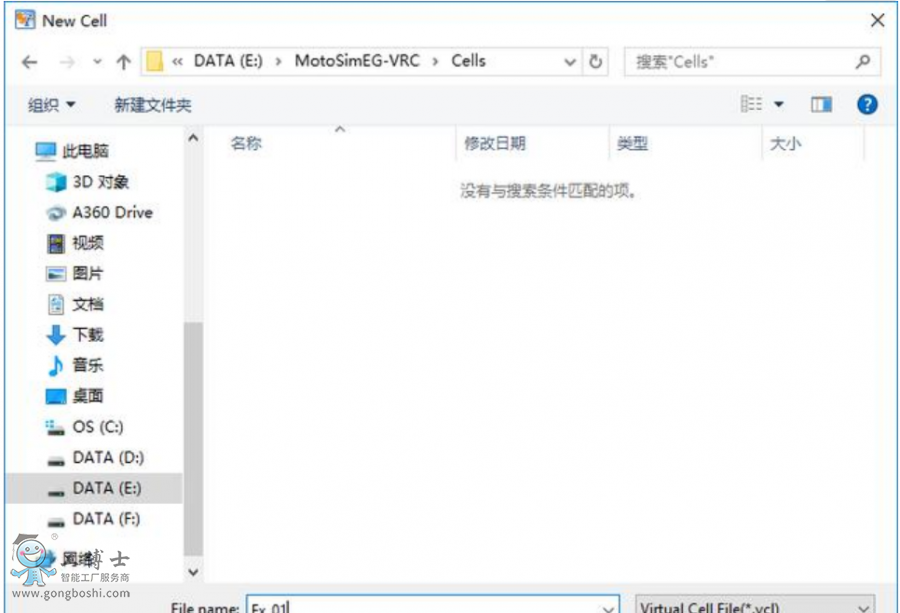
2.项目成功被创建,软件工作区中出现自动添加的地面。

二、创建机器人系统
1.“Controller”菜单下,点击“New”按钮,在弹出的Create Controller对话框中点选“New VRC Controller(no file)”,然后点击OK按钮。
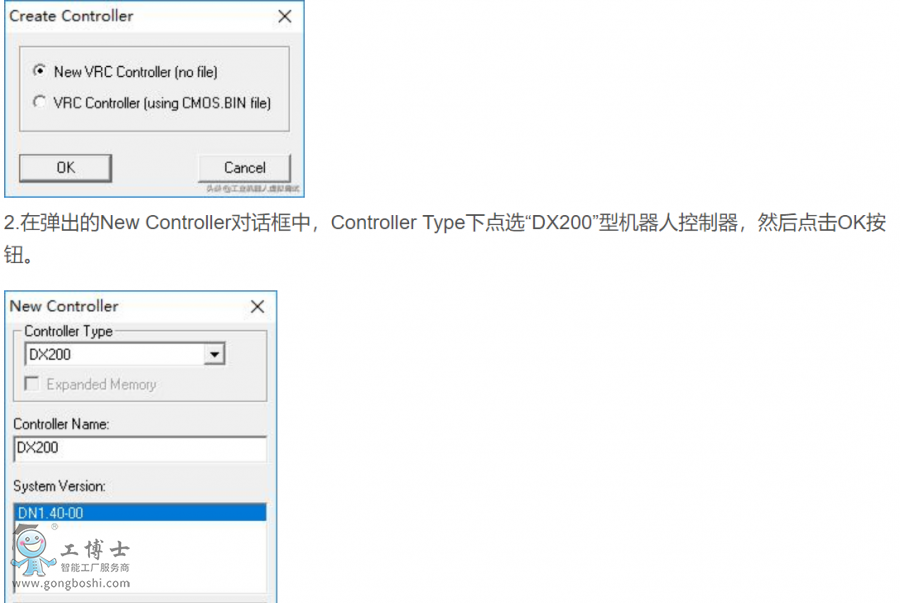
3.在弹出的对话框中可以对机器人系统的语言、机器人型号、工艺应用进行选择,这里在Cntrol Group的R1后点选“MA1440/MH12-A0*(MH12)”,即机器人型号为MH12。
4.点击下方的“Standard Setting Execute”按钮,稍等片刻弹出虚拟示教器,将其拖动到其他位置,在其下出现Robot Settings对话框,确认机器人设置选项无误后,点击OK按钮。

5.此时,在软件工作区添加的地面上出现机器人模型,机器人系统添加完成。

三、手动运行机器人
1.在弹出的虚拟示教器窗口中点击右上角的“操作面板”按钮,弹出虚拟示教器的操作面板。
2.使用机器人虚拟示教器的操作面板可以对机器人进行手动运行操作,如单轴运行、世界坐标系运行、工具坐标系运行等等,当然也可以使用虚拟示教器来学习机器人的示教编程操作。



 联系我们
联系我们
